Android程序开发初级学习教程
- 格式:doc
- 大小:974.00 KB
- 文档页数:18
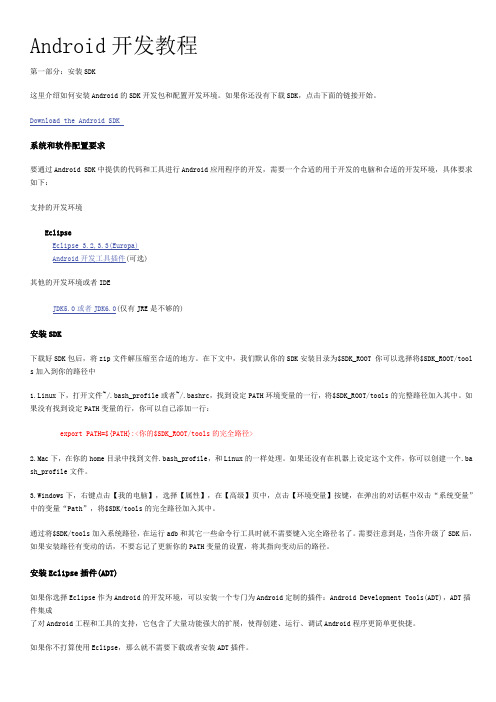
Android开发教程第一部分:安装SDK这里介绍如何安装Android的SDK开发包和配置开发环境。
如果你还没有下载SDK,点击下面的链接开始。
Download the Android SDK系统和软件配置要求要通过Android SDK中提供的代码和工具进行Android应用程序的开发,需要一个合适的用于开发的电脑和合适的开发环境,具体要求如下:支持的开发环境EclipseEclipse 3.2,3.3(Europa)Android开发工具插件(可选)其他的开发环境或者IDEJDK5.0或者JDK6.0(仅有JRE是不够的)安装SDK下载好SDK包后,将zip文件解压缩至合适的地方。
在下文中,我们默认你的SDK安装目录为$SDK_ROOT 你可以选择将$SDK_ROOT/tool s加入到你的路径中1.Linux下,打开文件~/.bash_profile或者~/.bashrc,找到设定PATH环境变量的一行,将$SDK_ROOT/tools的完整路径加入其中。
如果没有找到设定PATH变量的行,你可以自己添加一行:export PATH=${PATH}:<你的$SDK_ROOT/tools的完全路径>2.Mac下,在你的home目录中找到文件.bash_profile,和Linux的一样处理。
如果还没有在机器上设定这个文件,你可以创建一个.ba sh_profile文件。
3.Windows下,右键点击【我的电脑】,选择【属性】,在【高级】页中,点击【环境变量】按键,在弹出的对话框中双击“系统变量”中的变量“Path”,将$SDK/tools的完全路径加入其中。
通过将$SDK/tools加入系统路径,在运行adb和其它一些命令行工具时就不需要键入完全路径名了。
需要注意到是,当你升级了SDK后,如果安装路径有变动的话,不要忘记了更新你的PATH变量的设置,将其指向变动后的路径。
安装Eclipse插件(ADT)如果你选择Eclipse作为Android的开发环境,可以安装一个专门为Android定制的插件:Android Development Tools(ADT),ADT插件集成了对Android工程和工具的支持,它包含了大量功能强大的扩展,使得创建、运行、调试Android程序更简单更快捷。

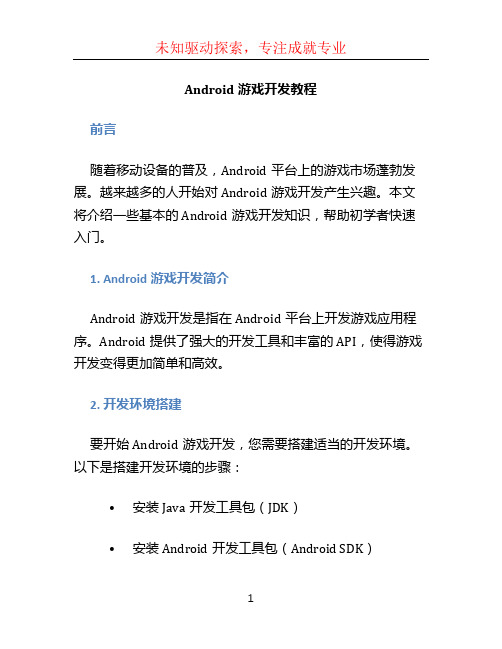
Android游戏开发教程前言随着移动设备的普及,Android平台上的游戏市场蓬勃发展。
越来越多的人开始对Android游戏开发产生兴趣。
本文将介绍一些基本的Android游戏开发知识,帮助初学者快速入门。
1. Android游戏开发简介Android游戏开发是指在Android平台上开发游戏应用程序。
Android提供了强大的开发工具和丰富的API,使得游戏开发变得更加简单和高效。
2. 开发环境搭建要开始Android游戏开发,您需要搭建适当的开发环境。
以下是搭建开发环境的步骤:•安装Java开发工具包(JDK)•安装Android开发工具包(Android SDK)•配置Android开发环境•使用Android Studio进行开发3. 游戏开发基础知识在开始Android游戏开发之前,了解一些基本的游戏开发知识将会非常有帮助。
以下是一些重要的概念:•游戏循环:游戏循环是指游戏的主要执行逻辑。
它通常包含三个主要阶段:输入处理、更新游戏状态和渲染。
•游戏物体:游戏物体是游戏中的所有实体,如角色、地图、道具等。
它们具有属性和行为,可以根据游戏逻辑进行交互。
•物理引擎:物理引擎用于模拟现实世界的物理规则,如重力、碰撞等。
它可以使游戏更加真实和流畅。
•图形和动画:游戏中的图形和动画是吸引玩家的重要因素。
Android提供了丰富的图形和动画库,可以帮助您创建精美的游戏界面。
4. Android游戏开发框架在Android游戏开发中,使用游戏开发框架可以加快开发速度并提高代码质量。
以下是一些常用的Android游戏开发框架:•Unity:Unity是一款强大的跨平台游戏开发引擎,支持Android平台。
它提供了丰富的功能和工具,可以帮助开发者创建各种类型的游戏。
•LibGDX:LibGDX是一款轻量级的游戏开发框架,它基于Java语言,支持Android平台。
它提供了简单易用的API和丰富的扩展功能,适合初学者和中级开发者使用。

Android官方开发教程中文版创建你的第一个App创建你的第一个App欢迎加入Android应用开发。
本课程将教你如何创建你的首个Android应用。
你将学习到如何创建Android项目和运行它的可调试版本。
你还会学习到Android应用设计的基本原理,包括如何创建简单用户界面和处理用户输入。
在你开始本课程之前,你要确信你的开发环境已经设置好,你需要:1.下载Android SDK。
2.为Eclipse安装ADT插件(如果你的IDE是Eclipse)。
3.使用SDK Manager下载最新的SDK工具和平台。
如果你还没有完成这些任务,那么开始下载Android SDK并完成随后的安装步骤。
一旦你完成安装,也就做好了开始本课程的准备工作。
本课程采用教程的格式,通过逐步构建一个小型的Android应用,教你了解一些关于Android开发的基本概念,因此,你应该遵循教程中的每一个步骤。
创建Android项目一个Android项目包含Android应用的所有文件以及源代码。
Android SDK工具可以很轻松地使用默认的目录和文件开始一个新的Android项目。
本课程将演示如何使用Eclipse(含ADT插件)或SDK工具从命令行创建新项目。
注意:你应该已经安装了Android SDK,并且如果你使用的是Eclipse,那么你也应该安装了ADT插件(版本21.0.0或更高),如果你还没有完成这些,在开始本课程之前请按照前面的指南安装Android SDK。
使用Eclipse创建项目1.在工具样上点击New。
2.在出现的窗口中,打开Android文件夹,选择Android Application Project,点击Next。
3.填写以下内容:●Application Name:用户看到的应用名称,在本项目中,使用“My First App”。
●Project Name:项目目录的名称,并且在Eclipse中也能看到的名称。


Android应用开发从入门到精通第一章:介绍Android应用开发的基础概念Android应用开发是指基于Android操作系统平台开发的移动应用程序。
Android是一个基于Linux的开放源代码平台,它提供了强大的开发工具和丰富的API(应用程序接口),使开发者能够创建各种各样的应用程序,包括游戏、社交媒体、电子商务和工具类应用等。
Android应用开发的核心概念包括Activity、Fragment、布局文件、资源文件、Intent等。
Activity是Android应用的主要组件,每个Activity代表了应用的一个界面。
Fragment是一个可重用的界面组件,可以在Activity中动态加载和替换。
布局文件定义了Activity或Fragment中的界面元素的排列方式,可以使用XML语言编写。
资源文件包括图片、字符串、颜色等,用于应用的各种资源的管理。
Intent用于在不同的组件之间进行通信和传递数据。
第二章:Android应用开发环境的搭建要进行Android应用开发,需要搭建相应的开发环境。
首先,需要下载并安装Java Development Kit(JDK),然后下载并安装Android Studio,它是官方推荐的Android开发工具。
安装完Android Studio后,需要配置Android SDK(软件开发工具包)。
Android SDK包含了众多的开发工具和API,可以满足不同应用的需求。
配置SDK的过程通常包括选择需要安装的组件和设置相应的环境变量。
安装完成后,就可以开始进行Android应用的开发了。
第三章:Android应用的UI设计用户界面(UI)是Android应用的重要组成部分,好的UI设计能够提高用户体验。
Android提供了丰富的UI元素和布局管理器,开发者可以根据应用的需求自由选择和设计UI。
常用的UI元素包括文本框、按钮、图像视图、列表视图等。
Android提供了一套用于绘制和交互的UI组件,开发者可以通过XML文件或者代码方式来创建UI界面。
Android应用开发入门教程导论:1. 介绍Android应用开发的基本概念和步骤。
2. 解释为什么Android应用开发是一个有前途的领域。
第一部分:前期准备1. 安装和配置开发环境a. 下载并安装Java Development Kit (JDK)b. 下载并安装Android Studio集成开发环境 (IDE)c. 配置Android开发环境变量2. 创建一个新项目a. 在Android Studio中创建一个新的项目b. 理解Android项目的组织结构和文件第二部分:用户界面设计1. 界面布局:a. 介绍常用的Android布局方式b. 创建XML布局文件c. 使用Visualization Editor设计界面2. 用户界面元素:a. Button按钮b. TextView文本框c. EditText输入框d. ImageView图片视图e. ListView列表视图f. RecyclerView可滚动列表视图第三部分:应用逻辑和交互1. Activity:a. 什么是Activityb. 创建新的Activityc. Activity生命周期方法2. Intent和数据传递:a. Intent的概念和用途b. 在Activity之间传递数据3. 用户输入和输出:a. 处理按钮点击事件b. 获取和验证用户输入c. 显示提示和警告信息4. 使用数据库:a. 创建和管理SQLite数据库b. 执行数据库操作,如插入、更新和查询数据第四部分:应用发布和测试1. 应用测试:a. 使用模拟器测试应用b. 在真实设备上测试应用2. 应用发布:a. 生成签名证书b. 配置应用发布信息c. 生成APK文件d. 将应用上传到应用商店结论:1. 总结Android应用开发的基本知识和技能。
2. 强调继续学习和探索Android的重要性。
安卓开发教程Android开发教程是一个广泛的主题,包括了许多方面的知识和技巧。
本文将提供一些有关安卓开发的常用技术和实践方法的介绍,帮助初学者快速入门。
1. 安卓开发环境的搭建安卓开发需要使用Android Studio IDE作为开发工具。
安装和配置Android Studio的步骤可以在官方网站上找到。
2. 安卓应用的结构安卓应用采用MVC(模型-视图-控制器)的架构模式。
模型负责数据管理,视图负责用户界面展示,控制器负责逻辑处理。
3. 安卓布局的设计安卓应用使用XML文件定义布局。
可以使用线性布局、相对布局、表格布局等不同的布局来组织界面元素。
4. 安卓界面控件的使用安卓提供了丰富的界面控件,如按钮、文本框、复选框、单选框、滑动条等。
可以通过XML布局文件或者Java代码来创建和使用这些控件。
5. 安卓事件处理安卓应用可以对用户的操作事件进行响应,如点击按钮、滑动屏幕、触摸等。
可以通过注册监听器来实现事件的处理逻辑。
6. 安卓数据存储安卓应用可以使用SQLite数据库进行数据的持久化存储。
可以使用SQL语句来创建表、插入、查询、更新和删除数据。
7. 安卓权限管理安卓应用需要在AndroidManifest.xml文件中声明和请求权限。
应该合理使用权限,只请求应用所需的最小权限。
8. 安卓网络编程安卓应用可以通过HTTP协议与服务器进行通信。
可以使用HTTPURLConnection或者第三方库如Volley、Retrofit来实现网络请求。
9. 安卓多线程编程安卓应用使用主线程来处理用户界面交互,耗时的操作应该在子线程中执行,以避免界面卡顿。
可以使用AsyncTask或者线程池来管理多线程操作。
10. 安卓应用发布安卓应用需要进行打包签名后才能发布到应用商店或者直接安装到设备上。
可以使用Android Studio的打包工具来生成APK 文件。
以上是安卓开发的一些基本知识和技巧,希望能对初学者有所帮助。
Android移动开发基础教程第2章Android界面开发Android界面开发是Android移动开发的基础知识之一,它涉及到Android应用程序的用户界面设计和实现。
在本章中,我们将学习如何使用XML布局文件和Java代码来创建和定制Android应用程序的用户界面。
Android应用程序的用户界面主要由Activity和Layout组成。
Activity是应用程序的一个界面,它负责处理用户输入和显示结果。
Layout是用来定义和描述界面上的元素和布局的XML文件。
在Android界面开发中,我们可以使用多种布局类型来实现不同的界面效果。
常见的布局类型包括线性布局、相对布局和帧布局等。
我们可以通过在XML文件中定义布局类型和属性来创建界面布局,并使用Java代码来实现布局的动态调整和交互。
在创建界面布局时,我们可以使用各种视图组件来实现不同的功能和交互效果。
常见的视图组件包括文本框、按钮、图像视图、列表视图和网格视图等。
我们可以在XML布局文件中使用这些视图组件,并使用Java代码来处理它们的事件和动作。
除了布局和视图组件外,Android界面开发还包括一些其他的功能,如主题和样式的定制、动画效果的实现和数据的绑定等。
我们可以通过在XML文件中定义主题和样式来改变应用程序的外观和风格。
我们还可以使用Android提供的动画API来实现界面元素的动态效果。
数据绑定是将数据模型和界面元素绑定在一起,使得数据的变化能够自动更新到界面上。
在Android界面开发中,我们需要考虑不同屏幕尺寸和分辨率的适配问题。
Android提供了多种方式来适配不同屏幕的布局和显示效果,如使用百分比布局和使用不同的资源文件等。
总结起来,Android界面开发是Android移动开发的基础知识之一,它涉及到Android应用程序的用户界面设计和实现。
在本章中,我们学习了如何使用XML布局文件和Java代码来创建和定制Android应用程序的用户界面,包括布局类型、视图组件、主题和样式、动画效果和数据绑定等。
Android程序开发初级教程(一) 开始Hello Android平台简介令人激动的Google手机操作系统平台-Android正式发布了,这是一个开放源代码的操作系统,内核为Linux. 作为开发者,我们所关心的是这个平台的架构以及所支持的开发语言。
下面是这个平台的架构模型:这个平台有以下功能:+ Application framework: 可重用的和可替换的组件部分,在这个层面上,所有的软件都是平等的。
+ Dalvik virtul machine: 一个基于Linux的虚拟机。
+ Integrated browser: 一个基于开源的WebKit引擎的浏览器,在应用程序层。
+ Optimized graphics: 包含一个自定义的2D图形库和基于OpenGL ES 1.0 标准的3D实现。
+ SQLite: 数据库+ Media support: 通用的音频,视频和对各种图片格式的支持(MPEG4, H.264, MP3, AAC, AMR, JPG, PNG, GIF)+ GSM Telephony: GSM 移动网络, 硬件支持。
+ Bluetooth, EDGE, 3G, and WiFi: 都依赖于硬件支持。
+ Camera, GPS, compass, and accelerometer: 都依赖于硬件支持。
+Rich development environment: 包含一套完整的开发工具集,方便跟踪调试,内存检测和性能测试,而且提供了Eclipse的插件。
下面我们就来亲身体验一下Android程序的开发之旅。
先介绍一下开发环境,下面是对系统及相关软件的版本要求:操作系统:Windows XP or VistaMac OS X 10.4.8 or later (x86 only)Linux (tested on Linux Ubuntu Dapper Drake)Supported Development EnvironmentsEclipseEclipse 3.2, 3.3 (Europa)Android Development Tools plugin (optional)Other development environments or IDEsJDK 5 or JDK 6 (JRE alone is not sufficient)Not compatible with Gnu Compiler for Java (gcj)Apache Ant 1.6.5 or later for Linux and Mac, 1.7 or later for Windows我使用Eclipse 3.3 + JDK 1.6. + Ant 1.7 的组合。
还有两个重要的就是: Android SDK 以及Android 用于Eclipse 中的插件。
Android SDK 的下载链接: /android/如果你是第一次使用这些软件,请注意安装顺序和设置好环境变量。
一般的顺序是先安装JDK 然后解压ant 压缩包,然后设置java 环境变量和ant 环境变量,然后是解压Android SDK ,再设置Android SDK的环境变量。
总之就是把JDK, ANT, Android SDK的路径添加到path 里。
Android for eclipse plug in 在安装过程很简单,通过网络安装插件就可以了,这个是URL: https:///android/eclipse/具体的配置过程,可以查看:/android/intro/installing.html#otherides以下为一个hello Android的开发步骤:创建一个项目:创建一个新项目是很简单的,只要你安装了Eclipse插件,并且你的Eclipse软件版本在3.2或3.3,你就可以开始开发了。
首先, 看一下要创建"Hello, World"程序从高级层面上有哪些步骤:1, 通过File -> New -> Project 菜单,建立新项目"Android Project"2, 填写新项目各种参数。
3, 编辑自动生成的代码模板。
尽此而已,我们通过下面的详细说明来完成每个步骤。
1,创建一个新的Android项目启动Eclipse, 选择File -> New -> Project 菜单, 如果你安装好了Android的Eclipse插件,你将会在弹出的对话框中看到"Android Project" 的选项。
选择“Android Project”,点击Next 按钮。
2, 填写项目的细节参数.下面的对话框需要你输入与项目有关的参数:这个表格中详细介绍了每个参数的含义:Project Name: 包含这个项目的文件夹的名称。
Package Name: 包名,遵循JAVA规范,用包名来区分不同的类是很重要的,例子中用到的是"com.google.android",你应该按照你的计划起一个有别于这个的路径的名称。
Activity Name: 这是项目的主类名,这个类将会是Android的Activity类的子类。
一个Activity 类是一个简单的启动程序和控制程序的类。
它可以根据需要创建界面,但不是必须的。
Application Name:一个易读的标题在你的应用程序上。
在"选择栏"的"Use default location" 选项,允许你选择一个已存在的项目。
3,编辑自动生成的代码。
当项目创建后,你刚才创建的HelloAndroid就会是包含下面的代码.public class HelloAndroid extends Activity{/** Called when the activity is first created. */@Overridepublic void onCreate(Bundle icicle){super.onCreate(icicle);setContentView(yout.main);}}下面我们开始修改它[构建界面]当一个项目建立好以后,最直接的效果,就是在屏幕上显示一些文本,下面是完成后的代码,稍后我们在逐行解释。
public class HelloAndroid extends Activity {/** Called when the activity is first created. */@Overridepublic void onCreate(Bundle icicle) {super.onCreate(icicle);TextView tv = new TextView(this);tv.setText("Hello, Android");setContentView(tv);}}注意你还需要添加import android.widget.TextView; 在代码开端处。
在Android程序中, 用户界面是由叫做Views类来组织的。
一个View可以简单理解为可以绘制的对象,像选择按钮,一个动画,或者一个文本标签(这个程序中),这个显示文本标签的View子类叫做TextView.如何构造一个TextView:TexiView tv = new TextView(this);TextView的构造参数是Android程序的Context实例, Context可以控制系统调用, 它提供了诸如资源解析, 访问数据库等等。
Activity类继承自Context类,因为我们的HelloAndroid 是Activity的子类,所以它也是一个Context类,所以我们能用"this"在TextView构造中。
当我们构造完TextView后,我们需要告诉它显示什么:tv.setText("Hello, Android");这个步骤很简单,当我们完成了这些步骤以后,最后要把TextView显示在屏幕上。
setContentView(tv);Activity的setContentView()方法指示出系统要用哪个View作为Activity的界面, 如果一个Activity类没有执行这个方法,将会没有界面并且显示白屏。
在这个程序中,我们要显示文本,所以我们传入已创建好的TextView。
好了,程序代码已经写好,下面看看运行效果。
运行代码: Hello, Android使用Android的Eclipse插件就可以很轻松的运行你的程序,选择Run -> Open Run Dialog。
你将会看到下面的对话框下一步,高亮"Android Application" 标签, 然后按下左上角的图标(就是像一片纸带个小星星那个),或者直接双击"Android Application" 标签, 你将会看到一个新的运行项目,名为"New_configuration".取一个可以表意的名称,比如"Hello, Android", 然后通过Browser按钮选取你的项目(如果你有很多个项目在Eclipse中,确保你选择要运行的项目), 然后插件会自动搜索在你的项目中的Activity类并且将所有找到的添加在"Activity"标签的下拉列表中。
我们只有"Hello, Android"一个项目,所以它会作为默认选择。
点击"Apply" 按钮,下图到这里,已经完成了,你只需要点击"Run"按钮,然后Android的模拟器将会启动,你的应用程序就会被显示出来。
下次继续介绍如何把界面的布局用XML表示以及使用命令行进行编译和运行Android程序。
将界面实现用XML编排你刚刚完成的"Hello, World"例子我们称之为”程序化”的界面编排。
意思就是说构建你的应用程序界面是直接使用的源代码。
如果你已经完成过很多界面程序,你大概熟悉像此类的方式是多么脆弱:一个对布局小小的修改会对源代码造成很头疼的事情。
如果忘掉与View的紧密结合,这个导致代码出错和浪费你的调试时间的界面问题也会很简单。
这就是为什么Android提供了一种可替换的界面构建方式:基于XML的布局文件。
最简单的解释这个概念的方式就是展示一个例子。
我们就用刚才创建的项目来进行演示,达到相同的界面效果。
<?xml version="1.0" encoding="utf-8"?><TextView xmlns:android="/apk/res/android"android:layout_width="fill_parent"android:layout_height="fill_parent"android:text="Hello, Android"/>AndroidXML布局文件的大体的结构很简单。